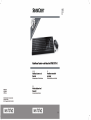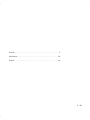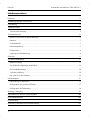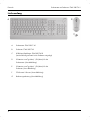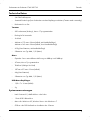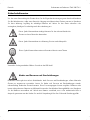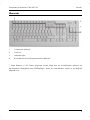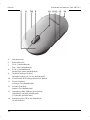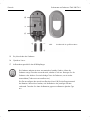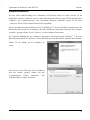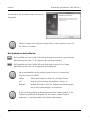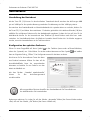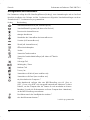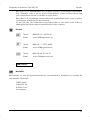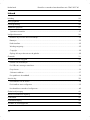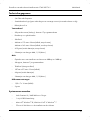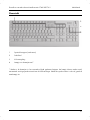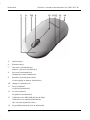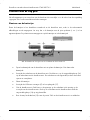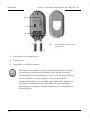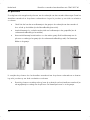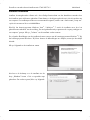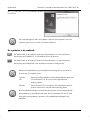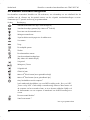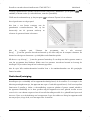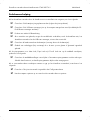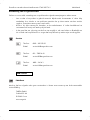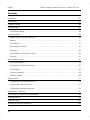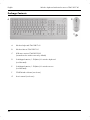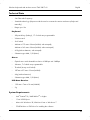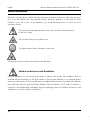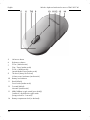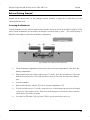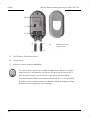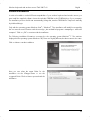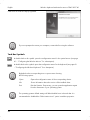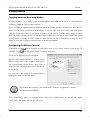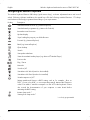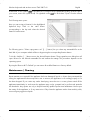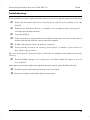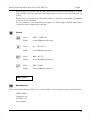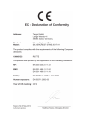Deutsch ............................................................................................................ 2
Nederlands ................................................................................................... 24
English ............................................................................................................ 46
V 1.92

Deutsch Funktastatur mit Funkmaus STMS 2017 A1
2
Inhaltsverzeichnis
Einleitung 3
Bestimmungsgemäße Verwendung 3
Lieferumfang 4
Technische Daten 5
Systemvoraussetzungen ................................................................................................................................. 5
Sicherheitshinweise 6
Kinder und Personen mit Einschränkungen ................................................................................................... 6
Batterien .......................................................................................................................................................... 7
Funkschnittstelle ............................................................................................................................................... 7
Betriebsumgebung .......................................................................................................................................... 7
Urheberrecht ................................................................................................................................................... 8
Lagerung bei Nichtbenutzung ....................................................................................................................... 8
Übersicht 9
Vor der Inbetriebnahme 11
Batterien einlegen ......................................................................................................................................... 11
Den USB-Nano-Empfänger anschließen ..................................................................................................... 13
Die Handballenauflage ................................................................................................................................ 14
Software installieren ..................................................................................................................................... 15
Die Symbole in der Taskleiste ...................................................................................................................... 16
Inbetriebnahme 17
Umschaltung der Betriebsart ........................................................................................................................ 17
Konfiguration der optischen Funkmaus ....................................................................................................... 17
Konfiguration der Funktastatur ..................................................................................................................... 18
Wartung / Reinigung 19
Umwelthinweise und Entsorgungsangaben 20
Konformitätsvermerke 20
Problemlösung 21
Hinweise zu Garantie und Serviceabwicklung 22

Funktastatur mit Funkmaus STMS 2017 A1 Deutsch
3
Einleitung
Vielen Dank für den Kauf der Design Funktastatur mit Funkmaus und USB-Nano-Empfänger STMS 2017
A1. Die Geräte sind mit einer SmartLink-Funktechnologie ausgestattet, die das manuelle Synchronisieren
überflüssig macht. Mit den vielen Sondertasten der Geräte können Sie die Arbeit mit der Maus und der
Tastatur an Ihre persönlichen Wünsche anpassen. Die Maus ist mit einem Tilt-Wheel (4- Wege-Scrollrad)
versehen, um neben dem vertikalen Bildlauf auch den horizontalen Bildlauf zu ermöglichen.
Bestimmungsgemäße Verwendung
Dieses Tastatur und Maus Set, bestehend aus Funktastatur, Funkmaus und USB-Nano-Empfänger, ist ein
Gerät der Informations-Technologie. Das Gerät darf nicht außerhalb von geschlossenen Räumen und in
tropischen Klimaregionen genutzt werden. Dieses Gerät ist nicht für den Betrieb in einem Unternehmen
bzw. den gewerblichen Einsatz vorgesehen. Verwenden Sie das Gerät ausschließlich in Wohnbereichen
für den privaten Gebrauch, jede andere Verwendung ist nicht bestimmungsgemäß. Dieses Gerät erfüllt
alle, im Zusammenhang mit der CE Konformität, relevanten Normen und Standards. Bei eigenmächtigen
Umbauten des Gerätes ist die Einhaltung dieser Normen nicht mehr gewährleistet. Aus hieraus
resultierenden Schäden oder Störungen ist jegliche Haftung seitens des Herstellers ausgeschlossen.
Benutzen Sie nur das vom Hersteller angegebene Zubehör.
Bitte beachten Sie die Landesvorschriften bzw. Gesetze des Einsatzlandes.

Deutsch Funktastatur mit Funkmaus STMS 2017 A1
4
Lieferumfang
A Funktastatur STMS 2017 A1
B Funkmaus STMS 2017 A1
C USB-Nano-Empfänger STMS2017A1-R
(im Auslieferungszustand in der Funkmaus eingelegt)
D 2 Batterien vom Typ AAA, 1,5V (Micro) für die
Funktastatur (ohne Abbildung)
E 2 Batterien vom Typ AAA, 1,5V (Micro) für die
Funkmaus (ohne Abbildung)
F CD-Rom mit Software (ohne Abbildung)
G Bedienungsanleitung (ohne Abbildung)

Funktastatur mit Funkmaus STMS 2017 A1 Deutsch
5
Technische Daten
- 2,4 GHz Funkfrequenz
- SmartLink-Technologie (kein Verbinden zwischen Empfänger und Maus/Tastatur mehr notwendig)
- Reichweite bis zu 5m
Tastatur
- 20 Sondertasten (Hotkeys), davon 17 programmierbar
- Drehregler für Lautstärke
- Scrollrad
- 446 mm x 172 mm x 28 mm (LxBxH, mit Handballauflage),
446 mm x 143 mm x 28 mm (LxBxH, ohne Handballauflage)
- 635g (ohne Batterien, mit Handballauflage)
- 2 Batterien vom Typ AAA, 1,5V (Micro)
Maus
- Optischer Sensor mit wählbarer Auflösung von 800 cpi und 1600 cpi
- 8 Tasten, davon 7 programmierbar
- Tilt-Wheel (4-Wege-Scrollrad)
- 107 mm x 57 mm x 32 mm (LxBxH)
- 68g (ohne Batterien)
- 2 Batterien vom Typ AAA, 1,5V (Micro)
USB-Nano-Empfänger
- 15,5 x 7 x 18 mm (LxBxH)
- 2g
Systemvoraussetzungen
- Intel
®
Pentium
®
III / AMD Athlon
TM
oder höher
- 1 freier USB 2.0-Anschluss
- Microsoft
®
Windows
®
XP, Windows Vista
®
oder Windows
®
7
- CD-Rom oder DVD-Laufwerk zur Installation der Software

Deutsch Funktastatur mit Funkmaus STMS 2017 A1
6
Sicherheitshinweise
Vor der ersten Verwendung des Gerätes lesen Sie die folgenden Anweisungen genau durch und beachten
Sie alle Warnhinweise, selbst wenn Ihnen der Umgang mit elektronischen Geräten vertraut ist. Bewahren
Sie diese Anleitung sorgfältig als zukünftige Referenz auf. Wenn Sie das Gerät verkaufen oder
weitergeben, händigen Sie unbedingt auch diese Anleitung aus.
Dieses Symbol kennzeichnet wichtige Hinweise für den sicheren Betrieb des
Gerätes und zum Schutz des Anwenders.
Dieses Symbol kennzeichnet eine Warnung für eine starke Lichtquelle.
Dieses Symbol kennzeichnet weitere informative Hinweise zum Thema.
Vermeiden Sie Augenschäden. Blicken Sie nicht in den LED-Strahl.
Kinder und Personen mit Einschränkungen
Elektrische Geräte gehören nicht in Kinderhände. Auch Personen mit Einschränkungen sollten elektrische
Geräte nur angemessen verwenden. Lassen Sie Kinder und Personen mit Einschränkungen niemals
unbeaufsichtigt elektrische Geräte benutzen. Diese Personengruppen können mögliche Gefahren nicht
immer richtig erkennen. Batterien und Kleinteile können bei Verschlucken lebensgefährlich sein. Bewahren
Sie die Batterien unerreichbar auf. Wurde eine Batterie verschluckt, muss sofort medizinische Hilfe in
Anspruch genommen werden. Halten Sie auch die Verpackungsfolien fern. Es besteht Erstickungsgefahr.

Funktastatur mit Funkmaus STMS 2017 A1 Deutsch
7
Batterien
Legen Sie die Batterien stets polrichtig ein, versuchen Sie nicht, Batterien wieder aufzuladen und werfen
Sie sie unter keinen Umständen ins Feuer. Verwenden Sie keine unterschiedlichen Batterien (alte und neue,
Alkali und Kohle, usw.) gleichzeitig. Entnehmen Sie die Batterien, wenn Sie das Gerät über einen längeren
Zeitraum nicht verwenden. Bei unsachgemäßem Gebrauch besteht Explosions- und Auslaufgefahr.
Funkschnittstelle
Schalten Sie das Gerät aus, wenn Sie sich in einem Flugzeug, in einem Krankenhaus, einem
Operationssaal oder in der Nähe eines medizinischen Elektroniksystems befinden. Die übertragenen
Funkwellen können empfindliche Geräte in ihrer Funktion beeinträchtigen. Halten Sie das Gerät
mindestens 20cm von einem Herzschrittmacher fern, da sonst die ordnungsgemäßen Funktionen des
Herzschrittmachers durch Funkwellen beeinträchtigt werden können. Die übertragenen Funkwellen können
Störgeräusche in Hörgeräten verursachen. Bringen Sie das Gerät nicht mit eingeschalteter
Funkkomponente in die Nähe entflammbarer Gase oder in eine explosionsgefährdete Umgebung (z.B.
Lackiererei), da die übertragenen Funkwellen eine Explosion oder ein Feuer auslösen können. Die
Reichweite der Funkwellen ist abhängig von Umwelt- und Umgebungsbedingungen. Bei Datenverkehr
über eine drahtlose Verbindung ist es auch unberechtigten Dritten möglich, Daten zu empfangen. Die
Targa GmbH ist nicht für Funk- oder Fernsehstörungen verantwortlich, die durch unerlaubte Änderungen
an diesem Gerät verursacht wurden. Targa übernimmt ferner keine Verantwortung für den Ersatz bzw. den
Austausch von Anschlussleitungen und Geräten, die nicht von der Targa GmbH angegeben wurden. Für
die Behebung von Störungen, die durch eine derartige unerlaubte Änderung hervorgerufen wurden, und
für den Ersatz bzw. den Austausch der Geräte ist allein der Benutzer verantwortlich.
Betriebsumgebung
Stellen Sie das Gerät auf eine feste, ebene Oberfläche und stellen Sie keine Gegenstände auf das Gerät.
Das Gerät ist nicht für den Betrieb in Räumen mit hoher Temperatur oder Luftfeuchtigkeit (z.B.
Badezimmer) oder übermäßigem Staubaufkommen ausgelegt. Betriebstemperatur und Betriebsluft-
feuchtigkeit: 5°C bis 40°C, max. 90% rel. Feuchte
Achten Sie darauf, dass:
- keine direkten Wärmequellen (z.B. Heizungen) auf das Gerät wirken;
- kein direktes Sonnenlicht oder Kunstlicht auf das Gerät trifft;

Deutsch Funktastatur mit Funkmaus STMS 2017 A1
8
- der Kontakt mit Spritz- und Tropfwasser und aggressiven Flüssigkeiten vermieden wird und das
Gerät nicht in der Nähe von Wasser betrieben wird, insbesondere darf das Gerät niemals
untergetaucht werden (stellen Sie keine mit Flüssigkeiten gefüllten Gegenstände, z.B. Vasen oder
Getränke auf oder neben das Gerät);
- das Gerät nicht in unmittelbarer Nähe von Magnetfeldern (z.B. Lautsprechern) steht;
- keine offenen Brandquellen (z.B. brennende Kerzen) auf oder neben dem Gerät stehen;
- keine Fremdkörper eindringen;
- das Gerät keinen starken Temperaturschwankungen ausgesetzt wird;
- das Gerät keinen übermäßigen Erschütterungen und Vibrationen ausgesetzt wird;
Urheberrecht
Alle Inhalte dieser Bedienungsanleitung unterliegen dem Urheberrecht und werden dem Leser
ausschließlich als Informationsquelle bereit gestellt.
Jegliches Kopieren oder Vervielfältigen von Daten und Informationen ist ohne ausdrückliche und
schriftliche Genehmigung durch den Autor verboten. Dies betrifft auch die gewerbliche Nutzung der
Inhalte und Daten.
Text und Abbildungen entsprechen dem technischen Stand bei Drucklegung. Änderungen vorbehalten.
Lagerung bei Nichtbenutzung
Wenn Sie das Gerät für einen längeren Zeitraum nicht einsetzen möchten, entnehmen Sie bitte die
Batterien aus der Funktastatur und aus der Funkmaus. Entfernen Sie den USB-Nano-Empfänger vom USB-
Port Ihres Computers und legen ihn in die Aufbewahrungsmulde innerhalb der Funkmaus. Achten Sie
außerdem darauf, dass die Lagertemperatur im Bereich zwischen 5 °C und 40 °C bleibt. Die
Luftfeuchtigkeit darf 90% rel. Feuchte nicht überschreiten.

Funktastatur mit Funkmaus STMS 2017 A1 Deutsch
9
Übersicht
1 Sondertasten (Hotkeys)
2 Scrollrad
3 Lautstärkeregler
4 Kontrollleuchte für den Energiezustand der Batterien*
* Wenn Batterien in die Tastatur eingesetzt werden, blinkt kurz die Kontrollleuchte während des
automatischen Funkabgleichs zum USB-Empfänger. Wenn die Kontrollleuchte erlischt, ist der Abgleich
abgeschlossen.

Deutsch Funktastatur mit Funkmaus STMS 2017 A1
10
5 Linke Maustaste
6 Rechte Maustaste
7
Zoom - (Standardbetrieb)
Play / Pause (Mediabetrieb)
8
Zoom + (Standardbetrieb)
Media Player starten (Mediabetrieb)
9
Tilt-Wheel (4-Wege-Scrollrad)
Lautstärkeregelung und Ton aus (Mediabetrieb)
10 Kontrollleuchte für den Energiezustand der Batterie
11
Zurück (Standard)
Vorheriger Titel (Mediabetrieb)
12
Vorwärts (Standard)
Nächster Titel (Mediabetrieb)
13
Umschaltung 800/1600 cpi (kurz drücken)
Umschaltung Standard-/Mediabetrieb
(3 Sekunden gedrückt halten)
14
Entriegelung zum Öffnen des Batteriefachs
(an der Rückseite)

Funktastatur mit Funkmaus STMS 2017 A1 Deutsch
11
Vor der Inbetriebnahme
Entnehmen Sie alle Geräte der Verpackung und überprüfen Sie anhand der Liste auf Seite 4 die
Vollständigkeit der Lieferung.
Batterien einlegen
Legen Sie die Batterien in die Funktastatur und in die Funkmaus ein, wie es auf den folgenden
Abbildungen gezeigt ist. Achten Sie darauf, die Batterien polrichtig (+ und – beachten) in die Geräte
einzulegen. Die Polung ist auf den Batterien und im Batteriefach gekennzeichnet.
Abb.: Detailansicht der Tastaturunterseite
Öffnen Sie das Batteriefach der Funktastatur und legen Sie die Batterien ein. Schließen Sie
dann das Batteriefach.
Entfernen Sie die untere Schale der Funkmaus. Drücken Sie dazu auf den Entriegelungsknopf
(14) an der hinteren Seite der Funkmaus. Die Verriegelung öffnet sich und Sie können die
Unterschale abklappen.
Legen Sie die Batterien ein.
Entnehmen Sie den USB-Funkempfänger (C) aus der Aufbewahrungsmulde (17).
Schließen Sie die Funkmaus. Führen Sie dazu die Rastnasen der Unterschale in die Aussparung
an der Vorderseite der Funkmaus. Klappen Sie dann die Unterschale an die Funkmaus, bis der
Entriegelungsknopf (14) mit einem Klicken einrastet.
Schalten Sie die Funkmaus ein, indem Sie den Ein-/Ausschalter (15) in die Stellung „ON“
schieben.

Deutsch Funktastatur mit Funkmaus STMS 2017 A1
12
15
Ein
-
/
Ausschalter der Funkmaus
16
Optischer Senso
r
17
Aufbewahrungsmulde fü
r
den USB
-
Empfänge
r
Die Funkmaus arbeitet mit einer automatischen Standby- Funktion. Wenn die
Funkmaus einige Zeit nicht verwendet wird, schaltet sie sich aus. Bewegen Sie die
Funkmaus oder drücken Sie eine beliebige Taste der Funkmaus, um sie wieder
einzuschalten (Treiber müssen installiert sein).
Die Geräte verfügen über eine Kontrollleuchte (4 und 10) für den Energiezustand
der Batterien. Wenn diese leuchtet, sind die Batterien des jeweiligen Gerätes
verbraucht. Tauschen Sie dann die Batterien gegen neue Batterien gleichen Typs
aus.
Abb.: Detailansicht der geöffneten Maus

Funktastatur mit Funkmaus STMS 2017 A1 Deutsch
13
Den USB-Nano-Empfänger anschließen
Wenn Sie an Ihrem Computer noch die vorherige Tastatur und Maus angeschlossen haben, fahren Sie
den Computer bitte herunter, entfernen die betreffenden Geräte vom PC und starten Sie den Computer
dann neu.
Entnehmen Sie den USB-Nano-Empfänger aus der Funkmaus, wie es
im Kapitel „Batterien einlegen“ beschrieben ist.
Schließen Sie den USB-Nano-Empfänger an einen freien USB-Port
Ihres eingeschalteten Computers an.
Abb.: USB-Nano-Empfänger
Das Betriebssystem erkennt die neue Hardware und installiert die erforderlichen Treiber automatisch.
Abhängig vom installierten Betriebssystem erscheinen dabei folgende Bildschirmmeldungen:
Bei Windows Vista
®
, Windows
®
7
Beim ersten Anschluss des Empfängers meldet das Betriebssystem „Installieren von
Gerätetreibersoftware“. Warten Sie, bis die Meldung „Die Geräte können jetzt verwendet werden“
erscheint. Die Maus und die Tastatur sind dann betriebsbereit und können eingesetzt werden.
Bei Windows
®
XP
Beim ersten Anschluss des Empfängers meldet das Betriebssystem „Neue Hardware gefunden“. Warten
Sie, bis die Meldung „Die neue Hardware wurde installiert und kann jetzt verwendet werden“ erscheint,
um die Maus und die Tastatur nutzen zu können.
Sollte die Verbindung mit dem USB-Nano-Empfänger unterbrochen werden oder
nicht hergestellt werden können, entnehmen Sie die Batterien aus Maus und
Tastatur und legen Sie diese erneut ein.

Deutsch Funktastatur mit Funkmaus STMS 2017 A1
14
Die Handballenauflage
Bei Bedarf können Sie die mitgelieferte Handballenauflage an der Unterseite der Funktastatur anbringen.
Drehen Sie die Funktastatur und die Handballenauflage auf ihre Oberseite. Legen Sie möglichst ein
weiches Tuch darunter, um die Oberflächen nicht zu beschädigen.
Schieben Sie mit vorsichtigem Druck eine Seite der ersten Klammer in die Aussparung an der
Unterseite der Funktastatur (siehe linke Abbildung unten).
Lassen Sie den Druck nach, sodass die andere Seite der Klammer in der Aussparung einrastet
(siehe mittlere Abbildung unten).
Die zweite Klammer liegt nun vor der anderen Aussparung. Drücken Sie die Klammer der
Handballenauflage vorsichtig in die Aussparung (siehe rechte Abbildung unten). Die Klammern
geben dabei nach und rasten in der Aussparung ein.
Um die Handballenauflage zu lösen, drehen Sie die Funktastatur mit der Handballenauflage auf ihre
Oberseite. Legen Sie möglichst ein weiches Tuch darunter, um die Oberflächen nicht zu beschädigen.
Klappen Sie die Handballenauflage vorsichtig und mit leichtem Zug nach oben in Richtung der
Unterseite der Funktastatur. Die Klammern lösen sich dabei aus den Aussparungen.

Funktastatur mit Funkmaus STMS 2017 A1 Deutsch
15
Software installieren
Um den vollen Funktionsumfang Ihrer Funktastatur und Funkmaus nutzen zu können, müssen Sie die
mitgelieferte Software installieren. Legen Sie dazu die beiliegende CD-Rom in das CD-Rom-Laufwerk Ihres
Computers. Der Installationsprozess sollte automatisch beginnen, andernfalls starten Sie die Datei
„Setup.exe“ auf der CD-Rom manuell durch einen Doppelklick.
Nur bei den Betriebssystemen Windows Vista
®
und Windows
®
7 wird die Installation zunächst durch die
Benutzerkontensteuerung mit der Meldung „Ein nicht identifiziertes Programm möchte auf den Computer
zugreifen“ gestoppt. Klicken Sie auf „Zulassen“, um die Installation fortzusetzen.
Die folgenden Abbildungen der Installation entsprechen dem Betriebssystem Windows
®
7. Bei den
Betriebssystemen Windows
®
XP/Vista
®
sind die Darstellungen leicht abweichend, inhaltlich aber identisch.
Klicken Sie auf
Weiter
, um die Installation zu
starten.
Hier können Sie den Zielordner für die Installation
über den Schalter „Ändern“ wählen oder den
vorgeschlagenen Ordner verwenden. Zum
Fortfahren klicken Sie bitte auf
Weiter
.

Deutsch Funktastatur mit Funkmaus STMS 2017 A1
16
Zum Abschluss der Installation klicken Sie bitte auf
Fertigstellen
.
Falls Ihr Computer einen Neustart verlangt, führen Sie diesen bitte aus, bevor Sie
die Software verwenden.
Die Symbole in der Taskleiste
Ein Doppelklick auf dieses Symbol öffnet das Konfigurationsmenü für die optische Maus.
(Beschreibung siehe Seite 17 - Konfiguration der optischen Funkmaus).
Ein Doppelklick auf dieses Symbol öffnet das Konfigurationsmenü für die Tastatur.
(Beschreibung siehe Seite 18 - Konfiguration der Funktastatur).
Mit einem Rechtsklick auf das jeweilige Symbol können Sie ein Menü mit
folgenden Optionen aufrufen:
Öffnen Öffnet das Konfigurationsmenü des jeweiligen Gerätes.
Info Zeigt die Versionsnummer des installierten Treibers an.
Beenden Beendet die Funktion. Über das Startmenü des Betriebssystems
lassen sich die Anwendungen erneut aufrufen.
In der Standardeinstellung der Betriebssysteme werden inaktive Symbole in der
Taskleiste ausgeblendet. Es empfiehlt sich, die Funktion „Inaktive Symbole
ausblenden“ in den Eigenschaften der Taskleiste abzuschalten.

Funktastatur mit Funkmaus STMS 2017 A1 Deutsch
17
Inbetriebnahme
Umschaltung der Betriebsart
Mit der Taste CPI (13) können Sie durch einfachen Tastendruck schnell zwischen den Auflösungen 800
cpi und 1600 cpi für die optische Abtastung umschalten. Die Abtastung wird bei 1600 cpi präziser.
Um zwischen dem Standardbetrieb und dem Mediabetrieb der optischen Maus zu wechseln, drücken Sie
die Taste CPI (13) und halten diese mindestens 3 Sekunden gedrückt bis die Ladekontrollleuchte (10) kurz
aufblinkt. Die verfügbaren Funktionen für den Mediabetrieb entnehmen Sie bitte der Liste auf Seite 10. Im
Mediabetrieb können Sie die Lautstärke mit dem Tilt-Wheel (9) durch Drücken nach links bzw. rechts
verändern. Im Standardbetrieb kann die Windows Lautstärke durch Drehen des Scrollrades angepasst
werden, wenn das Lautstärkefenster in der Taskleiste aktiv ist.
Konfiguration der optischen Funkmaus
Führen Sie einen Doppelklick auf dieses Symbol in der Taskleiste (unten rechts auf Ihrem Bildschirm,
neben der Systemuhr) aus. Oder klicken Sie mit der rechten Maustaste auf das Symbol
und wählen
dann im folgenden Dialog „Öffnen“. Das Konfigurationsmenü für die Maus erscheint.
Hier können Sie für die markierten Tasten der Maus
eine Funktion bestimmen. Klicken Sie dazu auf die
Auswahlschaltfläche hinter der entsprechenden
Maustaste und wählen Sie eine Funktion aus dem
Menü mit Linksklick aus.
Mit dem Schalter „
Standard wiederherstellen
“
können Sie den Auslieferungszustand
wiederherstellen.
Alle ausgewählten Optionen betreffen den Standardbetrieb. Die Tastenfunktionen
des Mediabetriebs sind unveränderbar.
Änderungen aktivieren Sie, indem Sie auf den Schalter „
Anwenden
“ klicken (das Fenster bleibt trotzdem
offen) oder auf den Schalter „
OK
“ klicken (das Fenster schließt sich).

Deutsch Funktastatur mit Funkmaus STMS 2017 A1
18
Konfiguration der Funktastatur
Die Funktastatur verfügt über 20 Schnellzugriffstasten (Hotkeys), einen Lautstärkeregler und ein Scrollrad.
Nach der Installation der Software sind die Sondertasten mit folgenden Standardeinstellungen versehen.
Zusätzlich sind 17 Sondertasten frei programmierbar.
Hotkey Beschreibung
Standard-Internet-Browser (z.B. Internet Explorer)
Standard-E-Mail-Programm (z.B. Microsoft
®
Outlook)
Favoriten des Internet-Browsers
Anzeige aktualisieren
Unterbricht den Seitenaufbau des Internet-Browsers
Vorwärts (z.B. Internet-Browser)
Zurück (z.B. Internet-Browser)
Öffnet den Arbeitsplatz
Suchen
Startet den Taschenrechner
Startet den Standard-Media-Player (z.B. Microsoft
®
Media
Player)
Vorheriger Titel
Wiedergabe / Pause
Nächster Titel
Ton aus/an
Startet Microsoft
®
Word (muss installiert sein)
Startet Microsoft
®
Excel (muss installiert sein)
An-/Ausschalten des Computers *
Viele Mainboards verfügen über eine BIOS-Einstellung wie z.B. „Boot on
USB“, „Power on by USB“ oder sinngemäß entsprechend. Aktivieren Sie diese
Funktion, um den Computer über die Tastatur an- und ausschalten zu können.
Beachten Sie auch die Dokumentation zu Ihrem Computer bzw. Mainboard,
um die BIOS-Einstellung vorzunehmen.
Den Ruhezustand oder StandBy-Modus einleiten *
Aus dem Ruhezustand starten *
* nicht frei programmierbar
Seite wird geladen ...
Seite wird geladen ...
Seite wird geladen ...
Seite wird geladen ...
Seite wird geladen ...
Seite wird geladen ...
Seite wird geladen ...
Seite wird geladen ...
Seite wird geladen ...
Seite wird geladen ...
Seite wird geladen ...
Seite wird geladen ...
Seite wird geladen ...
Seite wird geladen ...
Seite wird geladen ...
Seite wird geladen ...
Seite wird geladen ...
Seite wird geladen ...
Seite wird geladen ...
Seite wird geladen ...
Seite wird geladen ...
Seite wird geladen ...
Seite wird geladen ...
Seite wird geladen ...
Seite wird geladen ...
Seite wird geladen ...
Seite wird geladen ...
Seite wird geladen ...
Seite wird geladen ...
Seite wird geladen ...
Seite wird geladen ...
Seite wird geladen ...
Seite wird geladen ...
Seite wird geladen ...
Seite wird geladen ...
Seite wird geladen ...
Seite wird geladen ...
Seite wird geladen ...
Seite wird geladen ...
Seite wird geladen ...
Seite wird geladen ...
Seite wird geladen ...
Seite wird geladen ...
Seite wird geladen ...
Seite wird geladen ...
Seite wird geladen ...
Seite wird geladen ...
Seite wird geladen ...
Seite wird geladen ...
Seite wird geladen ...
-
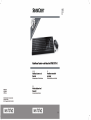 1
1
-
 2
2
-
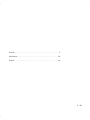 3
3
-
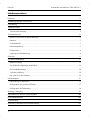 4
4
-
 5
5
-
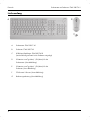 6
6
-
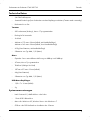 7
7
-
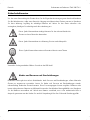 8
8
-
 9
9
-
 10
10
-
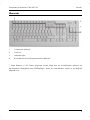 11
11
-
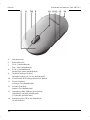 12
12
-
 13
13
-
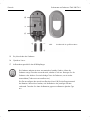 14
14
-
 15
15
-
 16
16
-
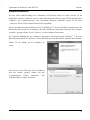 17
17
-
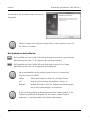 18
18
-
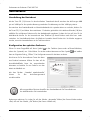 19
19
-
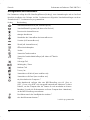 20
20
-
 21
21
-
 22
22
-
 23
23
-
 24
24
-
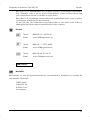 25
25
-
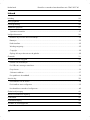 26
26
-
 27
27
-
 28
28
-
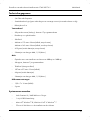 29
29
-
 30
30
-
 31
31
-
 32
32
-
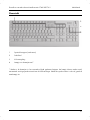 33
33
-
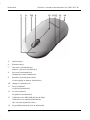 34
34
-
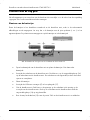 35
35
-
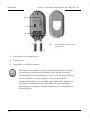 36
36
-
 37
37
-
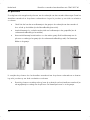 38
38
-
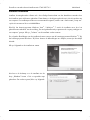 39
39
-
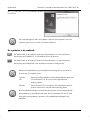 40
40
-
 41
41
-
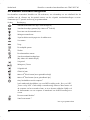 42
42
-
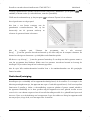 43
43
-
 44
44
-
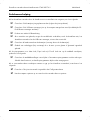 45
45
-
 46
46
-
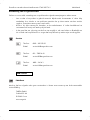 47
47
-
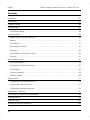 48
48
-
 49
49
-
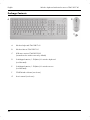 50
50
-
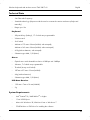 51
51
-
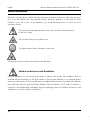 52
52
-
 53
53
-
 54
54
-
 55
55
-
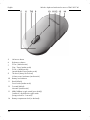 56
56
-
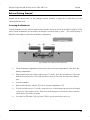 57
57
-
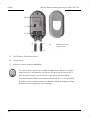 58
58
-
 59
59
-
 60
60
-
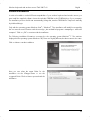 61
61
-
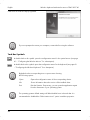 62
62
-
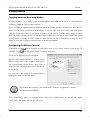 63
63
-
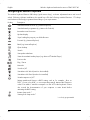 64
64
-
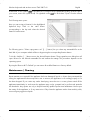 65
65
-
 66
66
-
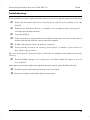 67
67
-
 68
68
-
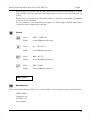 69
69
-
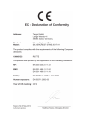 70
70
Silvercrest 73762 User Manual And Service Information
- Typ
- User Manual And Service Information
- Dieses Handbuch eignet sich auch für
in anderen Sprachen
- English: Silvercrest 73762
- Nederlands: Silvercrest 73762
Verwandte Artikel
-
Silvercrest STMS 2017 A1 User Manual And Service Information
-
Silvercrest STMS 2219 A1 User Manual And Service Information
-
Silvercrest STMS 2219 A1 User Manual And Service Information
-
Silvercrest STMS 2219 A1 User Manual And Service Information
-
Silvercrest SFMT 2.4 A1 Operating Instructions And Safety Instructions
-
Silvercrest MTS2118 Benutzerhandbuch
-
Silvercrest MTS2219-SL User Manual And Service Information
-
Silvercrest MTS2219-SL Benutzerhandbuch
-
Silvercrest MTS2220 User's Manual And Service Information
-
Silvercrest MTS2118 Benutzerhandbuch
Andere Dokumente
-
Tellur TLL491051 Benutzerhandbuch
-
DeLOCK 12674 Datenblatt
-
Tellur TLL491171 Benutzerhandbuch
-
Tellur TLL491161 Benutzerhandbuch
-
Hama 56986 Bedienungsanleitung
-
Wintech MR-4065 Benutzerhandbuch
-
DeLOCK 12673 Datenblatt
-
Sony SMU-WM100 Bedienungsanleitung
-
Watson M 905 Maus Bedienungsanleitung
-
Port Designs 180590 Datenblatt